Каждая современная модель телевизоров корейского бренда Samsung оборудована пультом дистанционного управления (ПДУ). Благодаря высокочувствительным датчикам, которые встроены в устройства этой марки, управлять телевизором с пульта можно на большом расстоянии. При этом нет необходимости строжайшим образом наводить пульт на приёмную панель телевизора.
Как включить телевизор Самсунг без пульта и управлять им

Чтобы включить телевизор Samsung без использования пульта дистанционного управления, проще всего нажать на специальную кнопку на самом телевизоре. Эта кнопка может находиться как в нижней части корпуса, так и на задней панели устройства. Кроме того, существует возможность включить телевизор Samsung без пульта, используя мобильный телефон. Для этого необходимо скачать специальное приложение и произвести синхронизацию между устройствами.
Как включить без ПДУ?
Можно ли управлять телевизором Samsung без пульта? Безусловно, это возможно. Существует три способа управления телевизором Samsung без пульта дистанционного управления:
- С использованием кнопок на самом телевизоре;
- Подключив игровые джойстик или мышь;
- Используя мобильное устройство, на которое нужно установить приложение, заменяющее пульт. Это может быть как официальное приложение SmartThings, так и программы от сторонних разработчиков. Сегодня выбор приложений достаточно обширен.
Теперь давайте детально рассмотрим каждую из этих опций.
Управление кнопками на панели
Каждый телевизор имеет панель управления. В зависимости от модели, эта панель может находиться спереди, сбоку или даже сзади устройства. Обычно панель управления представляет собой выделенную часть корпуса, оснащенную несколькими кнопками, каждая из которых имеет уникальные символы и обозначения.
Если панель управления расположена в передней части телевизора, чаще всего она скрыта за небольшой крышкой. Чтобы начать управлять настройками телевизора вручную, необходимо тщательно откинуть или снять эту крышку, аккуратно нажав на неё.
Прежде чем начать использовать панель, важно внимательно ознакомиться с надписями и значками, которые находятся рядом с кнопками. Стандартная панель управления, которой оснащены практически все популярные модели телевизоров Samsung, располагается в правом нижнем углу передней части устройства.
Панель управления включает следующие кнопки:
- POWER. С помощью этой кнопки можно включить или выключить телевизор.
- MENU. Нажатие на эту клавишу открывает главное меню устройства, что позволяет регулировать яркость, контрастность и другие параметры изображения.
- OK. Это кнопка подтверждения. После выбора нужного пункта в меню или параметра настройки, нажав на OK, вы подтверждаете и сохраняете изменения.
- VOLUME. Эта кнопка обычно представлена двумя клавишами: одна для уменьшения громкости (со знаком -), а другая — для её увеличения (со знаком +).
- CHANNEL. Эта кнопка предназначена для переключения между каналами. Обычно под ней также расположены две клавиши, позволяющие переключать каналы как в сторону увеличения, так и в сторону уменьшения.
Если в вашей модели телевизора кнопки вынесены на боковую или заднюю панель, их функции будут аналогичны функциям клавиш, расположенных на передней панели, что обеспечит тот же уровень управления.
Как управлять джойстиком?
В некоторых новейших моделях телевизоров Samsung, вместо традиционного набора кнопок для ручного управления, установлен лишь один рычажок, который называется джойстиком. Управление телевизором с помощью кнопки-джойстика очень удобно. Этот управляемый рычаг представляет собой плоскую кнопку на небольшой ножке, которая может перемещаться в любую сторону. При использовании джойстика следите за подсказками, отображаемыми на экране, и при появлении нужного пункта следует:
- нажать на центр кнопки, если необходимо войти в меню или подтвердить сделанные изменения;
- нажать на верхнюю часть кнопки для увеличения номера канала или перехода вверх в настройках меню;
- нажать на нижнюю часть кнопки для уменьшения номера канала или перехода вниз по пунктам меню;
- нажать на левую сторону кнопки для уменьшения звука;
- нажать на правую сторону кнопки для увеличения громкости.
При работе с джойстиком важно быть осторожным, и нажатия следует осуществлять точно по центру кнопки.
Неправильные или нечеткие движения могут привести к ошибочному срабатыванию системы управления и, как следствие, к перескоку нужных пунктов.
Приложение для смартфона
Использование приложения для смартфона — это, вероятно, один из лучших способов, позволяющих включить телевизор Samsung без пульта и управлять им, не подходя к телевизору каждый раз, когда нужно изменить канал или поставить на паузу воспроизведение. Этот способ подходит не только для телевизоров Samsung, но и для других известных брендов. Важно лишь убедиться, что телевизор подключён к сети.
В магазинах приложений доступно множество программ, таких как Smart TV Remote и аналогичные, позволяющие управлять практически любым телевизором. При этом, если ваш телевизор является смарт-телевизором, то вашему телефону вовсе не обязательно иметь реже встречающийся ИК-порт. В большинстве случаев управление осуществляется через Bluetooth или Wi-Fi.
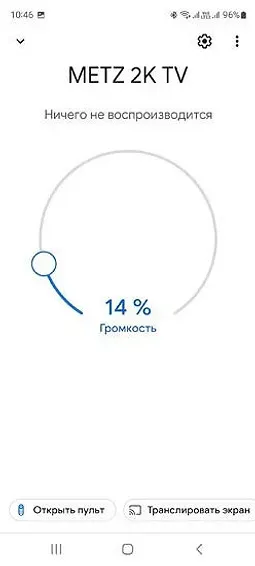
Если телевизор функционирует на базе операционной системы Google TV или Android TV, можно воспользоваться официальным приложением от Google, доступным как в Play Market, так и в App Store. Главное преимущество такого программного обеспечения заключается в его гарантированной совместимости с телевизором. В этой статье также предоставляется подробная инструкция по настройке управления телевизором через Google Home.
Метод управления телевизором через приложение может оказаться даже более удобным, чем использование стандартного пульта. Смартфон всегда под рукой, что позволяет вам в любой момент изменить громкость телевизора, переключить канал или запустить просмотр фильма в онлайн-кинотеатре. Пульт же для телевизора может быть трудно найти, и не всегда он оказывается где-то рядом.
Универсальный пульт
Несмотря на то, что это может показаться неожиданным советом, универсальные пульты действительно могут быть очень полезными. Они позволяют управлять несколькими устройствами одновременно, что исключает необходимость в использовании оригинального пульта от каждого из них. Это, несомненно, удобно, особенно если у вас много различных пультов, так как среди них довольно легко запутаться. Кроме того, такие устройства обычно не слишком дороги.

При выборе универсального пульта важно убедиться в его совместимости с вашей моделью телевизора. Например, универсальный пульт REXANT может быть использован с телевизорами таких марок как Hitachi, LG, Panasonic, Philips, Samsung, Sanyo, Sharp, Sony, Toshiba, NEC и многих других. Он работает от пары мизинчиковых батареек и обеспечивает управление телевизором на расстоянии до восьми метров.
Стоит ли покупать Mi Box
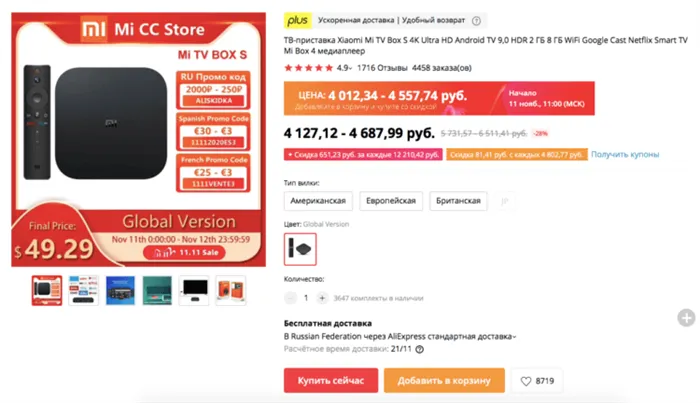
Mi Box, на самом деле, зачастую превосходит возможности стандартного Smart TV.
Хотя это звучит довольно интересно, что делать, если у вас нет смарт-телевизора, но вы хотели бы управлять им с помощью смартфона или голосом? Как раз в этом случае вам на помощь придет Mi Box от компании Xiaomi.
Xiaomi Mi Box представляет собой умную приставку, которая служит доступным аналогом Apple TV. Она работает на основе Android TV, что, подключаясь к телевизору, добавляет функции Smart TV. Таким образом, Mi Box позволяет превратить даже самый простейший телевизор в умный. Однако это не единственную её функцию:
- Поддержка 4K;
- Совместимость с Google Ассистентом;
- Поддержка Wi-Fi 5 ГГц;
- Возможности Dolby Atmos;
- Встроенный Chromecast для трансляции контента;
- Возможность установки приложений и игр;
- Способность стримить изображение с вашего смартфона.
Таким образом, Mi Box не только делает ваш телевизор «умным», но также может выполнять функции игровой консоли. Благодаря базе на Android TV, данная приставка поддерживает аналогичные Apple TV возможности по запуску игр. Однако, в отличие от Apple TV, которая стоит около 15 тысяч рублей, Mi Box можно приобрести всего за 4,5 тысячи. Эта цена делает приставку доступной, что позволяет установить её в каждой комнате без чрезмерных затрат на покупку нового телевизора. Если же добавить устройство в приложение Mi Home, управление будет возможно только через смартфон.

Теги:
- Android TV;
- Советы новичкам по использованию Android.
Следите за новостями, статьями и анонсами публикаций.
Здесь вы найдете пространство для свободного общения и обсуждения материалов.

Даже самый мощный и самый современный смартфон со временем может начать казаться однообразным. Это происходит от того, что пользователи длительное время используют его однобоко: соцсети, музыка, интернет-браузеры и игры. Такая постоянная рутина может даже раздражать. К счастью, можно разнообразить использование устройства, обратившись к приложениям из Google Play: на этой неделе мы подготовили для вас подборку из пяти хороших программ на любой вкус, которые откроют перед вами новые возможности и упростят выполнение задач. Что можно скачать на Android — смотрите в нашей коллекции!
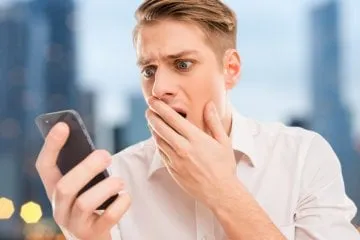
Операционная система Android предоставляет пользователю огромные возможности самонастройки, позволяя изменять параметры устройства в соответствии с индивидуальными потребностями. Для этого на главном экране находится иконка приложения Настройки, с помощью которой можно осуществлять корректировку стандартных настроек. Однако, следование подобным шагам далеко не всегда приносит желаемые результаты и иногда может даже привести к проблемам с работоспособностью устройства. Если вы не хотите лишиться своего смартфона из-за собственной любопытности, ознакомьтесь с опасными настройками Android, которые лучше не трогать.

В современном мире человек практически не расстается с компьютером, так как это универсальное устройство для работы и отдыха. В отличие от смартфона, который можно взять с собой в карман, компьютеры редко берутся в другие комнаты. Однако вы можете управлять своим компьютером с телефона, что также является отличным решением. Это хоть и может показаться странным, но с помощью этого подхода вы можете выключить ПК на расстоянии или заменить сломавшуюся компьютерную мышь, что далеко не все могли бы себе это представить.
Способ 3 – Находим пульт
Если предыдущие два способа по каким-то причинам не подошли, остается еще одно решение:
- Попробуйте использовать пульт от другого телевизора, особенно если оба устройства — от одного производителя. Например, у меня есть один телевизор со стандартным кнопочным пультом и другой с LG Magic Remote, и старый пульт отлично управляет новым телевизором.
- Если все попытки не увенчались успехом, закажите новый пульт. На сегодняшний день уже создано множество китайских клонов, качество которых вполне приемлемо, и вы сможете найти подходящий вариант на любом маркетплейсе по разумной цене. В крайнем случае вы можете рассмотреть возможность приобретения универсального пульта, который подойдёт ко всем вашим устройствам.
Видео по теме
Так как интерфейс и использование кнопок может различаться в зависимости от модели телевизора, я предлагаю несколько видеороликов для общего ознакомления. Желательно также вам найти аналогичные инструкции, адаптированные для вашей конкретной модели телевизора.








